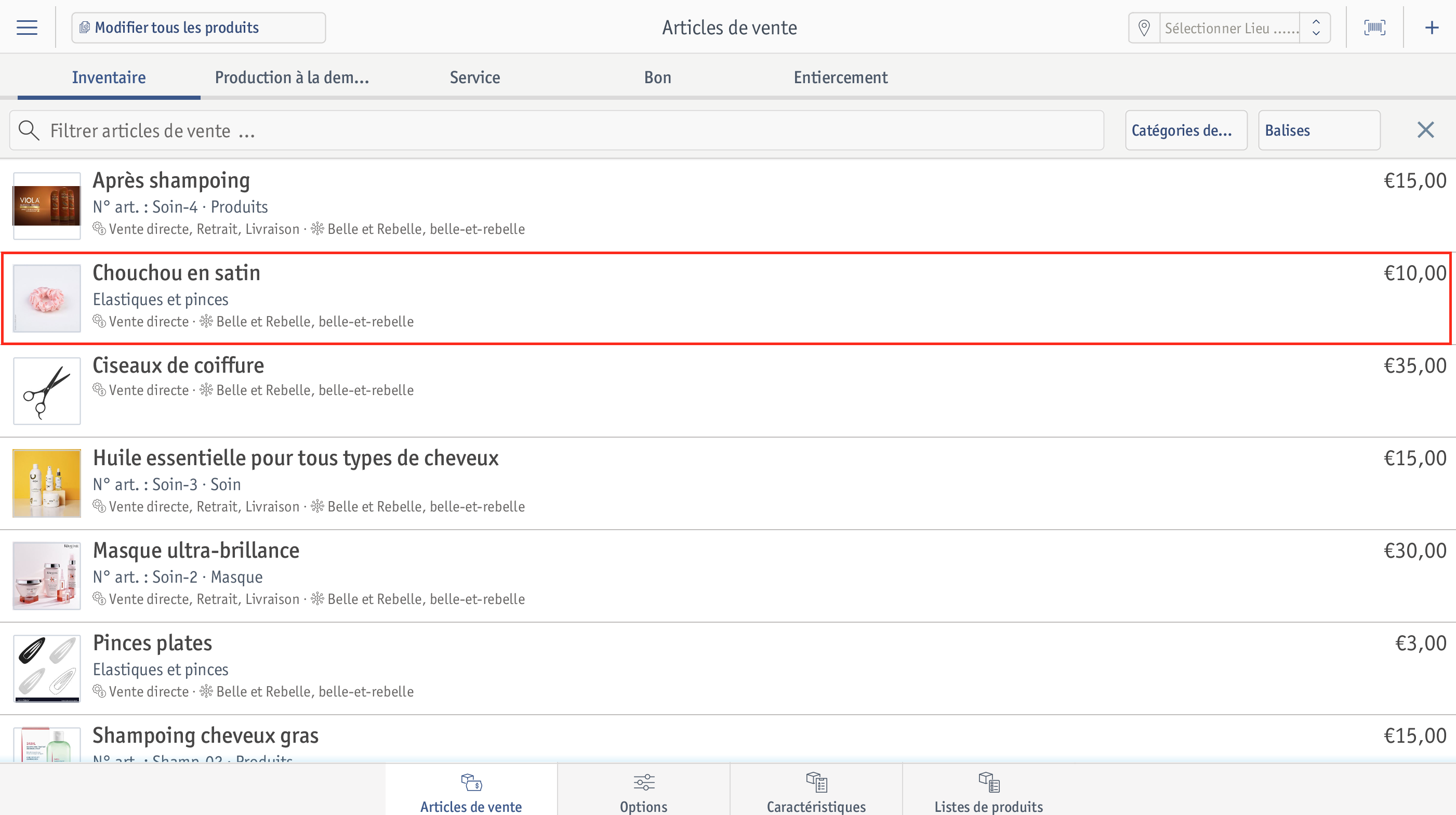
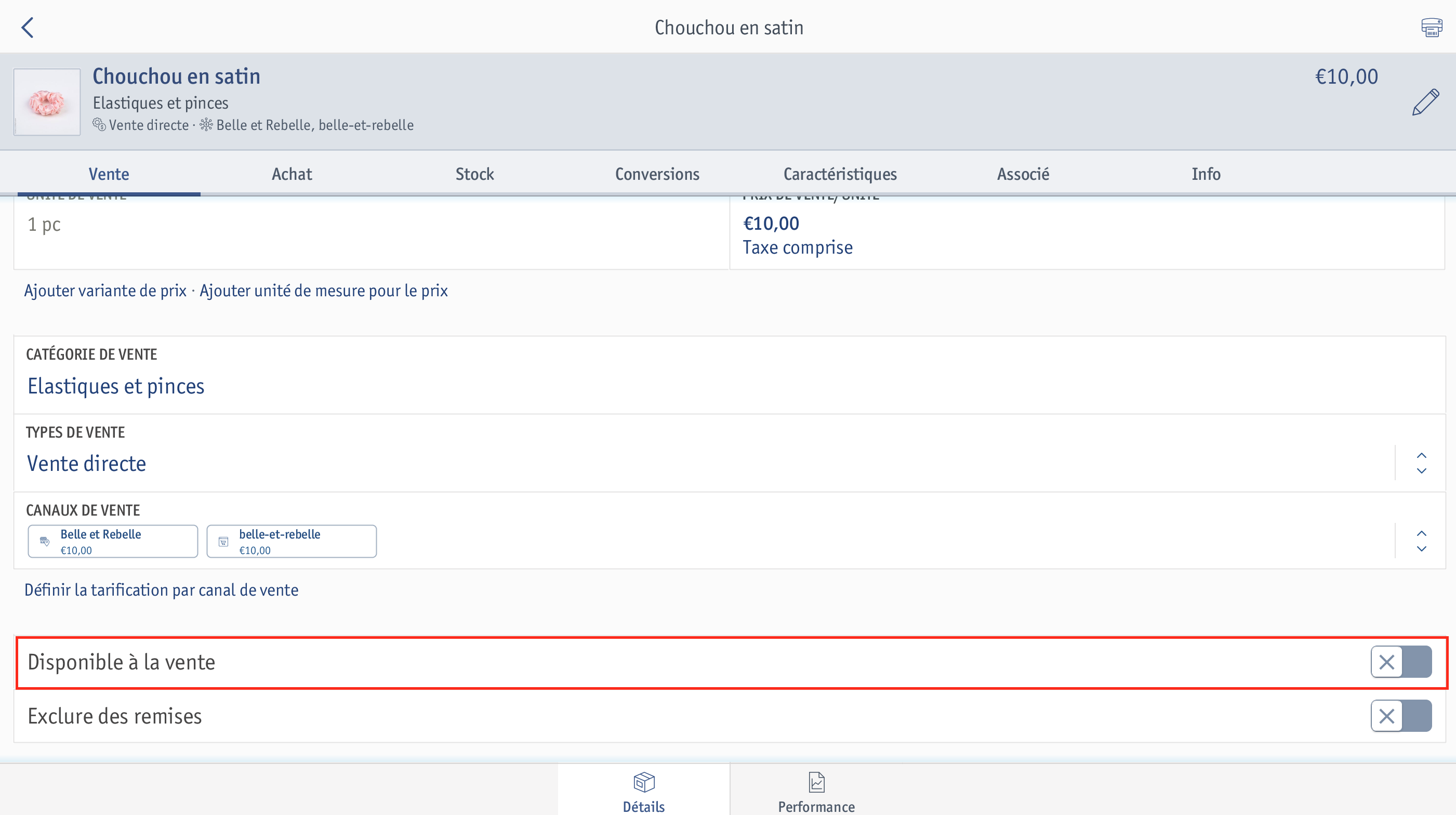 ⮕ Vous avez bien retiré le produit de la vente.
⮕ Vous avez bien retiré le produit de la vente.Pour rendre le produit à nouveau disponible à la vente, activez tout simplement l’option Disponible à la vente.
Dans enforePOS, vous pouvez soit retirer des articles temporairement de la vente, car ils ne sont pas livrables pour le moment, ou supprimer définitivement des articles, car, par exemple, vous les avez retirés de votre gamme d'articles.
Lorsque vous supprimez un produit, il disparaît des différents modes d’affichage de la caisse. Veuillez toutefois garder à l’esprit qu’afin de respecter les principes allemands concernant les rapports, les évaluations et les affaires fiscales, le produit est sauvegardé en arrière-plan dans le logiciel.
N’oubliez pas qu’un article supprimé ne peut pas être restauré.
Si vous souhaitez seulement retirer un article de la vente et ne pas le supprimer définitivement, il vous suffit de le désactiver à la caisse. L’article sera toujours présent dans l’aperçu des articles de vente. Afin de retirer un article de la vente, procédez comme suit :
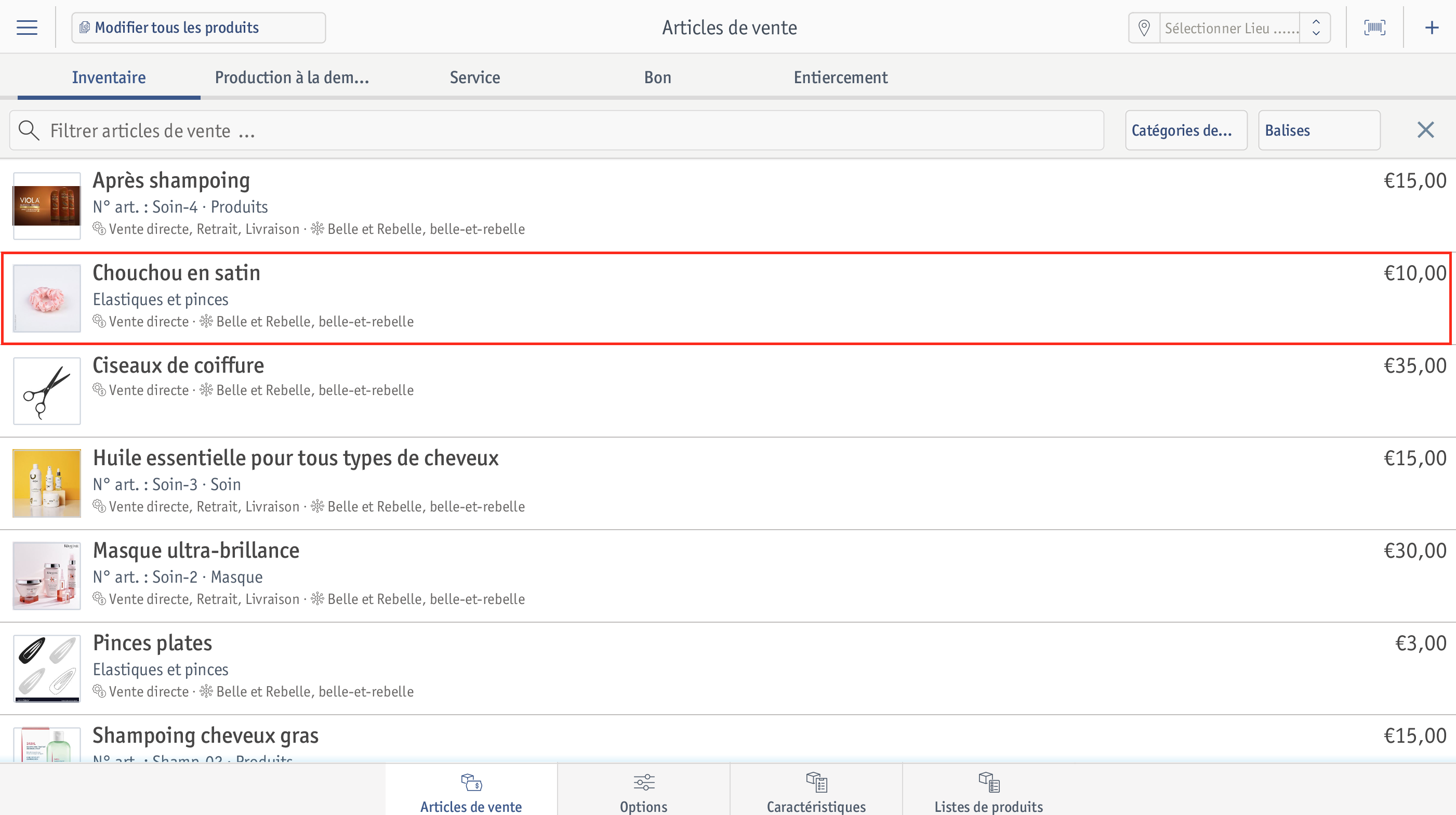
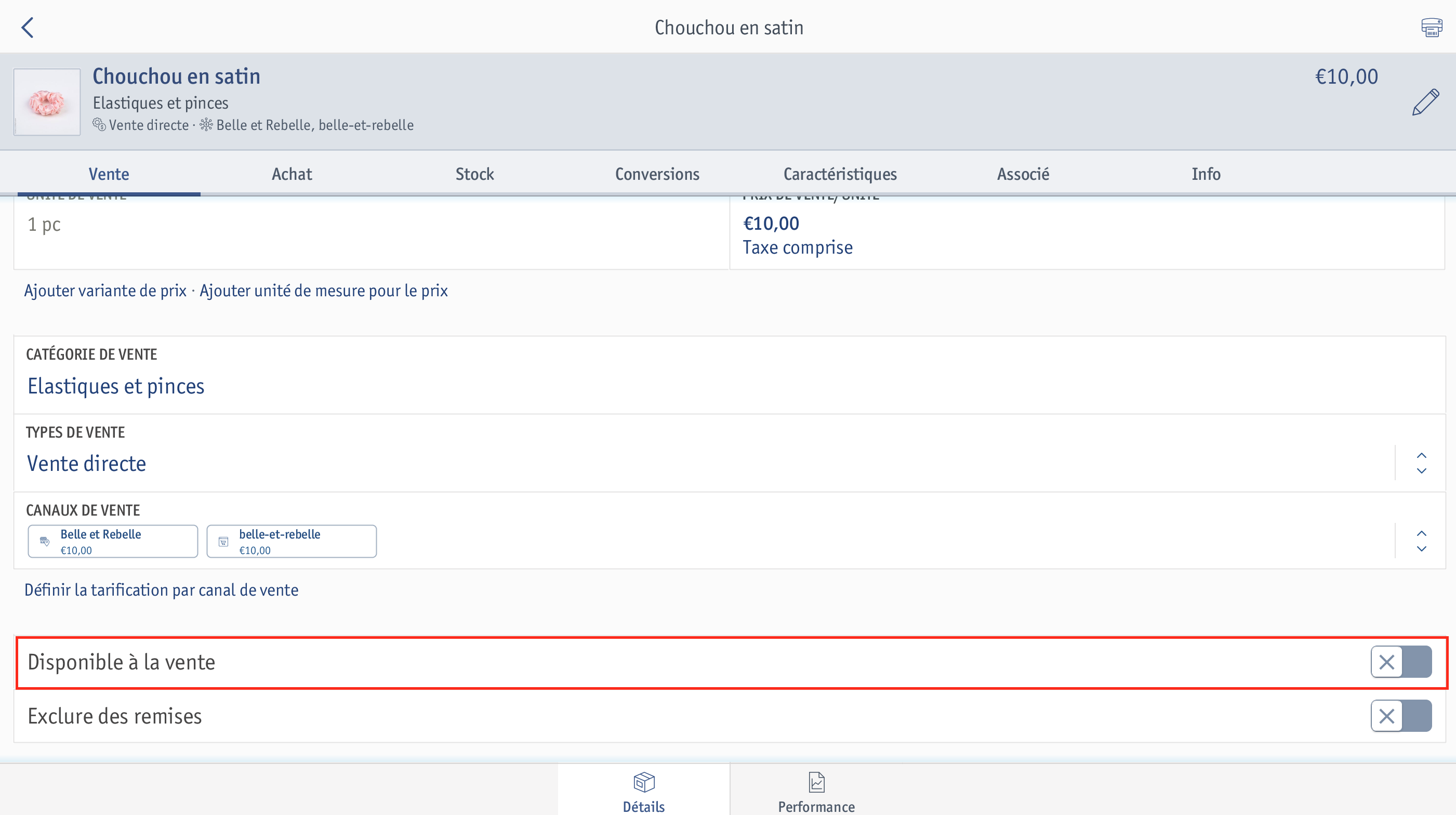 ⮕ Vous avez bien retiré le produit de la vente.
⮕ Vous avez bien retiré le produit de la vente.Afin de supprimer définitivement un article, procédez comme suit :
Si vous aviez attribué un numéro EAN ou un numéro d’article à votre article, effacez-le avant de supprimer votre article. Cette étape vous facilite le travail ultérieur, si vous souhaitez créer un nouvel article avec le même numéro EAN ou numéro d’article.
Si vous n’aviez pas attribué de numéro EAN ou de numéro d’article à l’article, répétez les étapes à partir de la septième.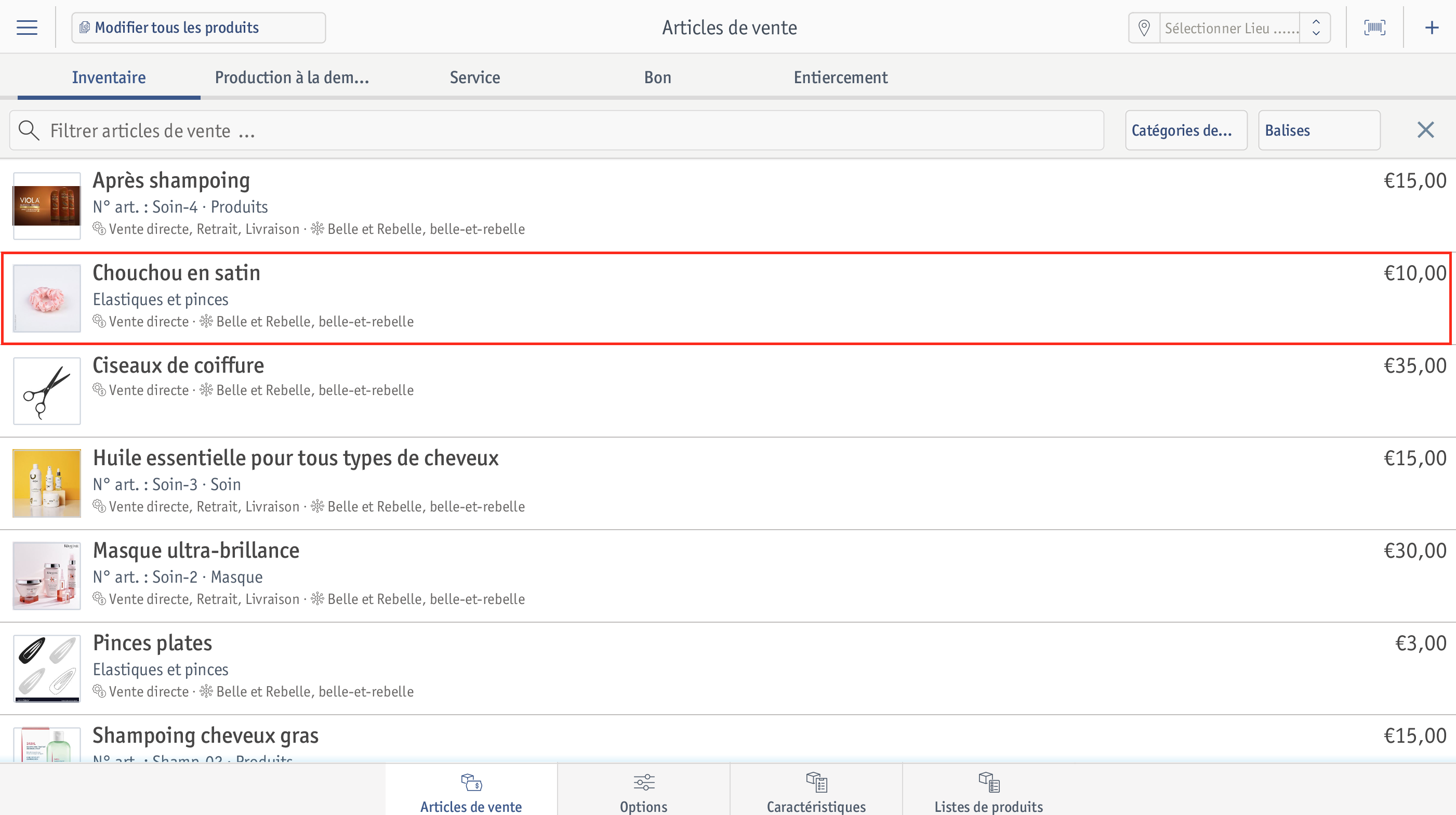 ⮕ La fenêtre de l’affichage de l'article s’ouvre.
⮕ La fenêtre de l’affichage de l'article s’ouvre.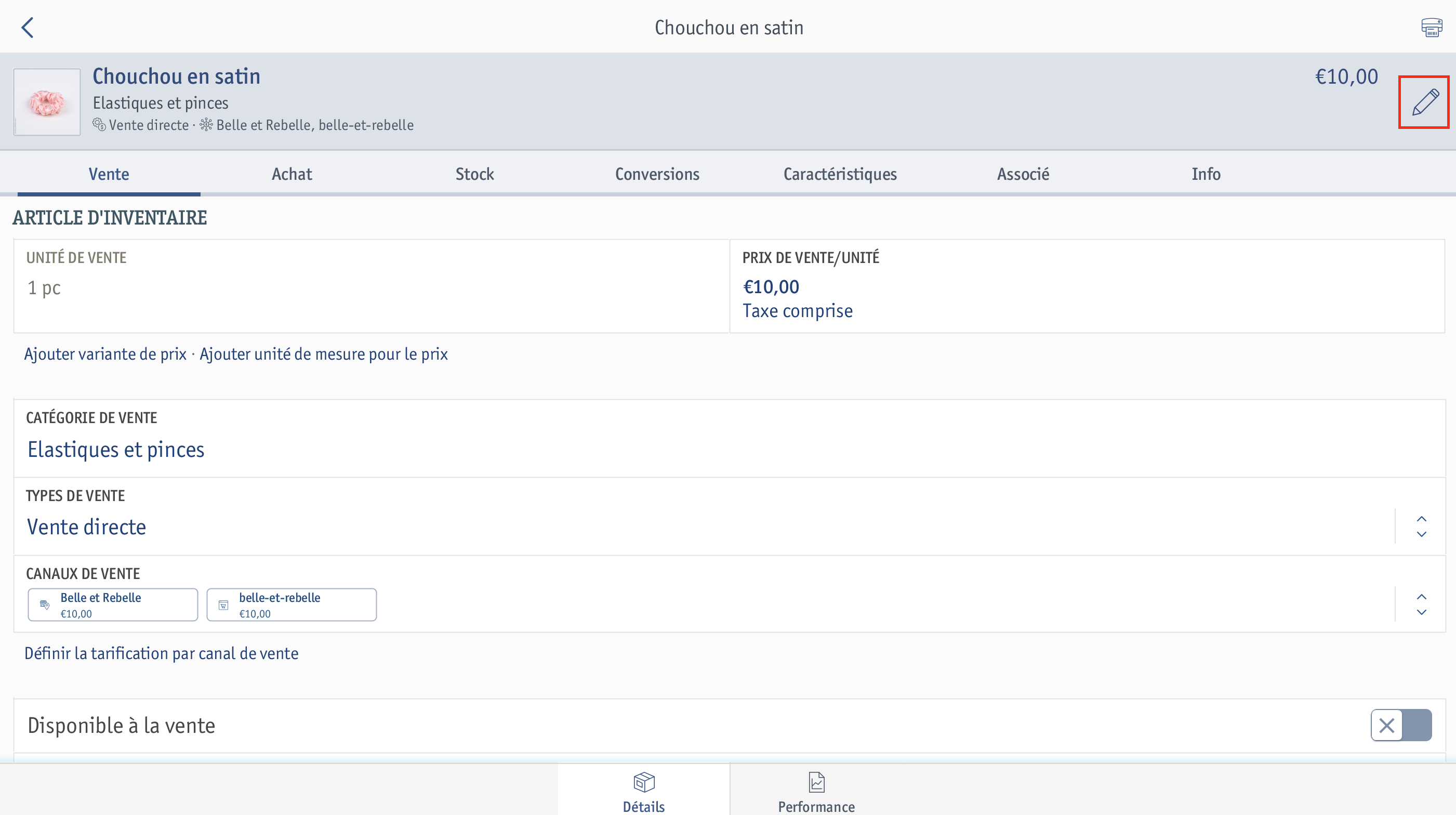 ⮕ La fenêtre Modifier identité s’ouvre.
⮕ La fenêtre Modifier identité s’ouvre.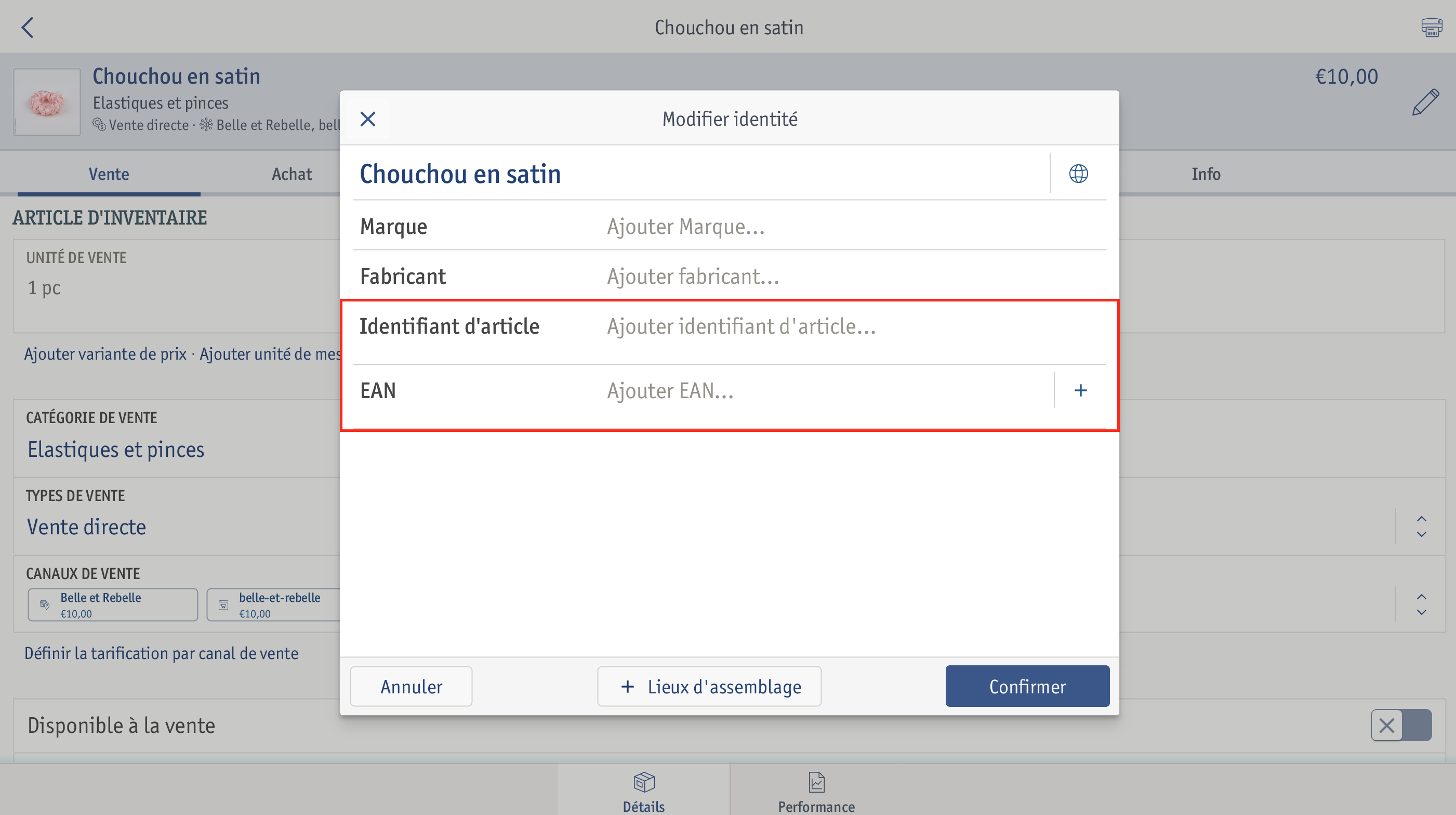
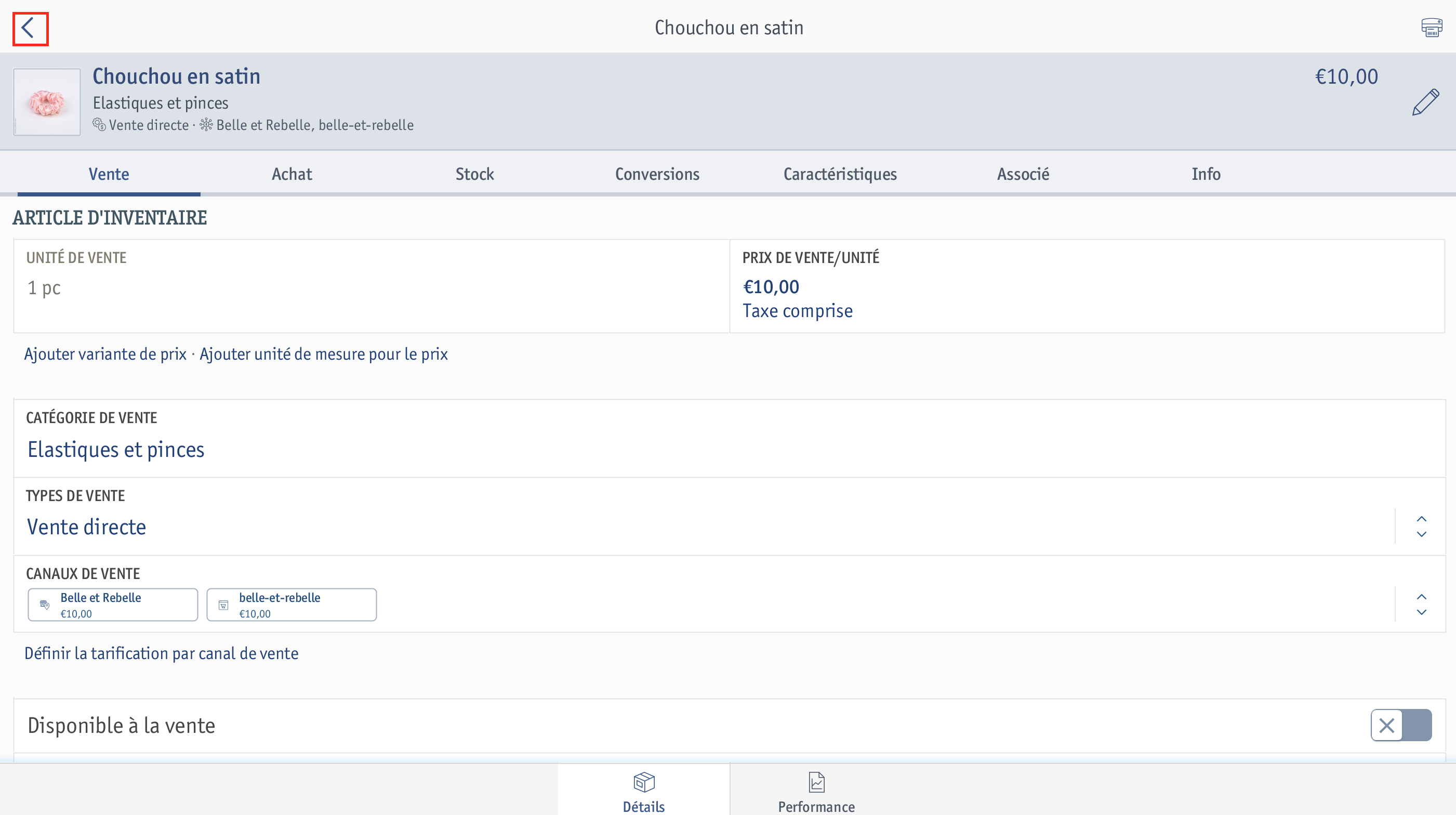 ⮕ Vous revenez au module d’aperçu Articles de vente.
⮕ Vous revenez au module d’aperçu Articles de vente.  ⮕ La question de sécurité apparaît.
⮕ La question de sécurité apparaît.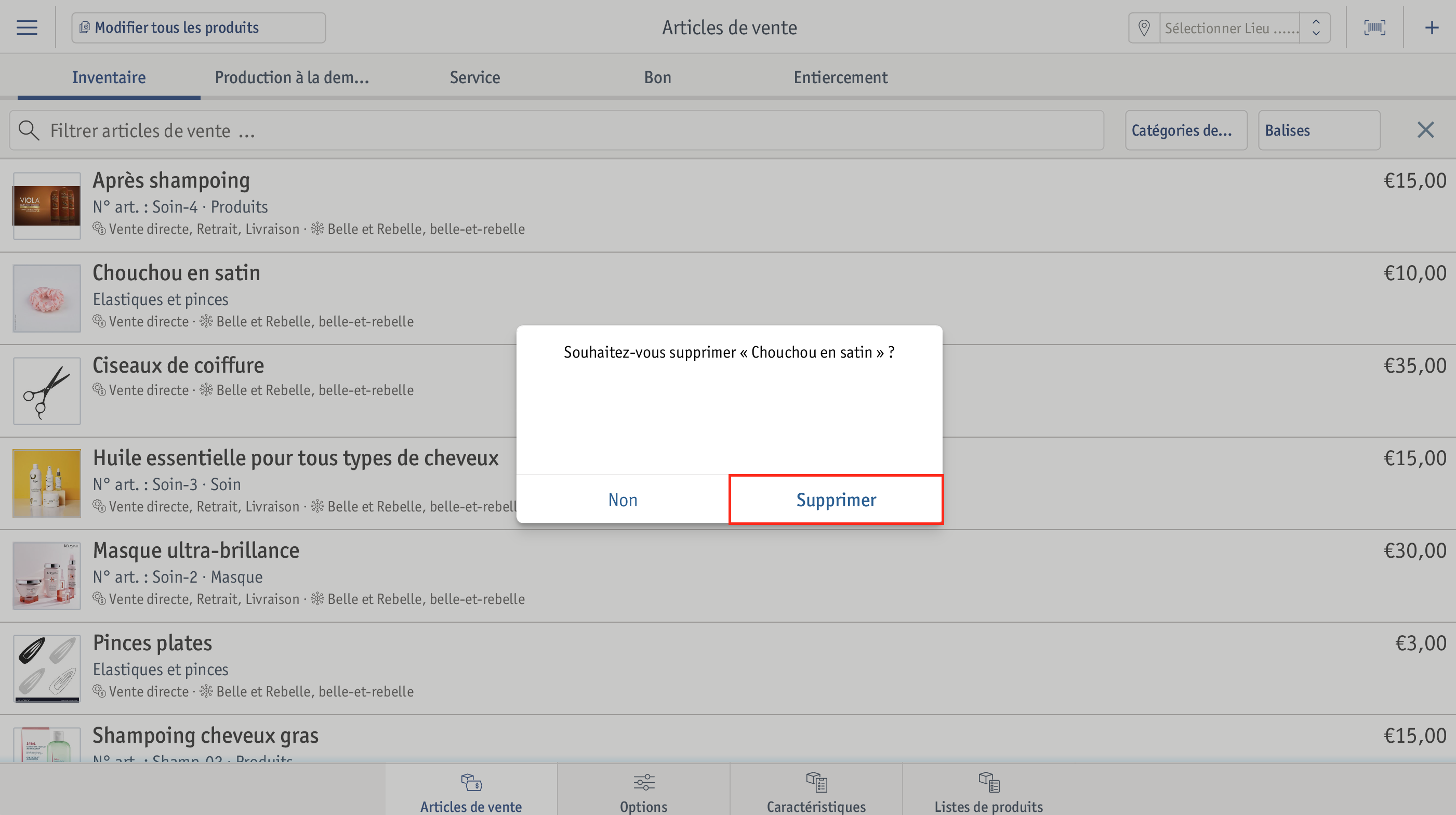 ⮕ L’article a été supprimé avec succès.
⮕ L’article a été supprimé avec succès.